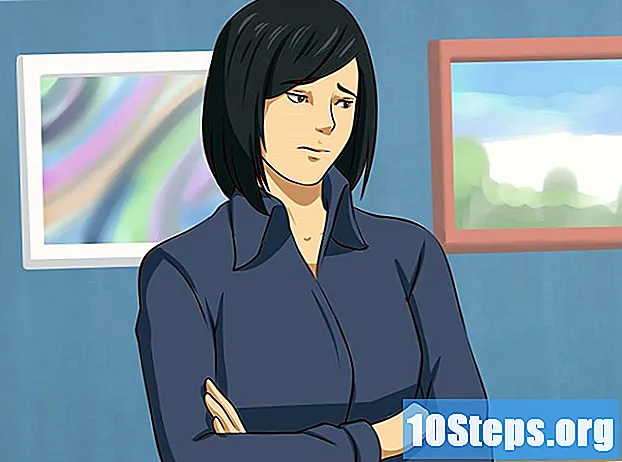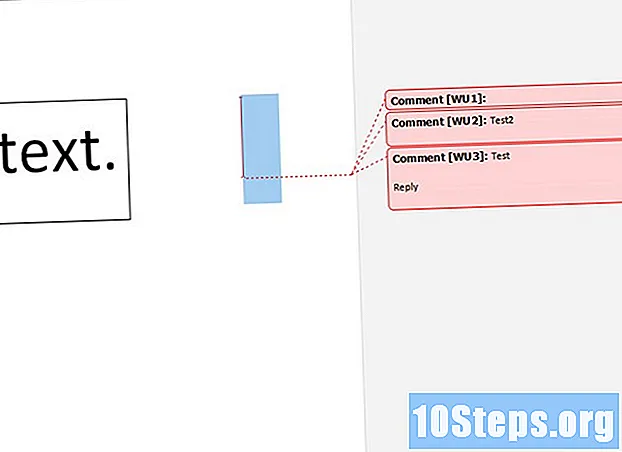Съдържание
Клавиатурите за преносими компютри Dell са сред най-разочароващите на компютърния пазар. За щастие, много проблеми могат да бъдат поправени у дома. Професионалните ремонти обикновено изискват подмяна на цялата клавиатура, така че е добре да отделите няколко минути на ден, за да търсите възможни алтернативи. Ако вашият компютър все още е в гаранция, свържете се с техническата поддръжка на Dell, за да видите дали той ще покрие ремонта (или поне ще трябва да платите по-малко за него).
стъпки
Метод 1 от 3: Фиксиране на хлабав ключ
Изключете компютъра и го изключете. Ремонтът на клавиатури не е опасен, но е добре да се вземат предпазни мерки, преди да започнете процеса.

Свалете капака на ключа. Лесно може да излезе, просто го разклатете внимателно, за да разхлабите рамката. Ако е необходимо, използвайте обикновена отвертка, за да подслушвате частта.
Проверете къде е прикрепен клавишът към клавиатурата. Основата на частта трябва да има до четири щифта, които я държат на мястото си. Прегледайте го внимателно за признаци на дефекти. В зависимост от това, което намерите, продължете да четете стъпките по-долу.
- Ако не сте сигурни, извадете ключ със същия размер, който работи, като го завъртите леко с отвертката. Сравнете щифтовете на двете части.
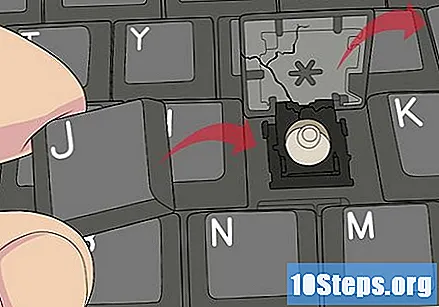
Сменете счупените капаци на клавишите. Ако щифтовете са счупени, ще трябва да закупите нов ключ. Закупете продукта в интернет, след като проверите дали е подходящ за модела на преносимия компютър и има правилните щифтове. За да инсталирате частта, я прикрепете към клавиатурата чрез един от щифтовете; след това прокарайте пръста си върху него, докато чуете две силни щраквания - по едно от всяка страна.- Ако искате, извадете ключ със същия размер (и такъв, който рядко се използва) и го поставете на мястото на счупената част.

Поправете големия ключов метален прът. Пространството и ключът ⇧ Shift се поддържат от метален прът. Ако тя не е плоска, може да се наложи отново да я прикрепите към малките пластмасови куки на клавиатурата. Стъблото трябва да е близо до долния край на ключа, а неговите странични краища, които се сгъват надолу, са прикрепени към куките. След като поставите частта, поставете ключа върху нея и направете тест, като го натиснете.- Пръчката може да остане изместена и да създаде проблеми с производителността, в допълнение към напускането на вала. Ако е необходимо, купете нова клавиатура за преносимия компютър или вземете текущата за техническа помощ за извършване на ремонта.
- Когато закупите ключ за извършване на размяната, той ще бъде придружен от нов метален прът. Използвайки отвертката, извадете стария ствол, за да го извадите от клавиатурата.
Потърсете други проблеми. Компютърните ключове почти винаги се освобождават поради дефекти в капака или, в случай на големи клавиши, в металния прът. Ако сте сигурни, че корицата е в добро състояние, прочетете секцията по-долу. Той адресира щетите, причинени от разпръскване на течности, счупени щифтове или повредени елементи.
Метод 2 от 3: Фиксиране на заседнал или неработещ ключ
Изключете компютъра. Изключете го от контакта, за да намалите риска от повреда за себе си или машината.
С помощта на отвертката извадете и извадете ключа. Започнете с повдигане на всеки ъгъл на парчето, докато чуете и почувствате, как щракването на куките се разхлабва. Повторете процеса във всеки ъгъл, докато парчето може да бъде премахнато - след две или четири щраквания.
- Приложете леко налягане. Ако ключът не излезе, опитайте да го използвате от друг ъгъл.
- За да премахнете по-големи клавиши, като Shift или Space, използвайте ги от горната страна (най-близката до екрана на ноутбука).
Проверете бутона за замърсяване или малки предмети. Те могат да го направят лепкав. Използвайте малък чифт пинсети, за да премахнете предмети; за прах или животински косми, използвайте сгъстен въздух или прахосмукачка с малък филтър.
Почистете разливите от течности. Ако сте разсипали какъвто и да е материал по клавиатурата, използвайте кърпа без мъх. Нанесете малко изопропилов алкохол върху тъканта и след това внимателно я прокарайте през засегнатата област. Оставете ключалката отпусната, докато алкохолът напълно се изпари и зоната изсъхне.
Разгледайте рамката на ключовете. Това парче, което обикновено е направено от пластмаса, се състои от два равни квадратни предмета, свързани помежду си и добре прикрепени към клавиатурата. Ако щифтовете са свободни, използвайте отвертката, за да извадите рамката (внимателно). Прочетете следващия раздел за подробни инструкции как да ги замените.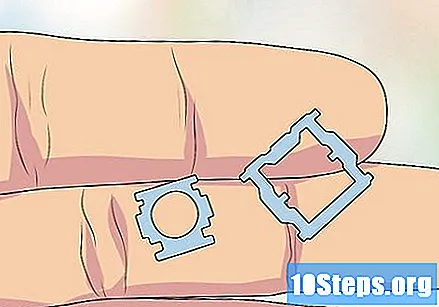
Проверете силиконовата мембрана. Това кръгло парче е под центъра на ключа. Вижте дали тя е добре позиционирана и се опитайте да я потопите с леко докосване - използвайки мек, чист предмет. Ако частта се залепи и не се върне отново, това е защото трябва да се почисти или подмени.
- Не докосвайте мембраната с мръсен или остър предмет. Тази част от клавиатурата е много крехка.
- Почистете частта с кърпа без мъх и малко изопропилов алкохол. Бъдете много внимателни и изчакайте мембраната да изсъхне.
Залепете новата мембрана към клавиатурата. Преди да започнете, знайте, че този процес е рисков и може да повреди ключа, ако използвате твърде много лепило. За по-професионален ремонт занесете тефтера на техническа помощ, за да замените клавиатурата. Ако искате да направите превключването самостоятелно, направете следното: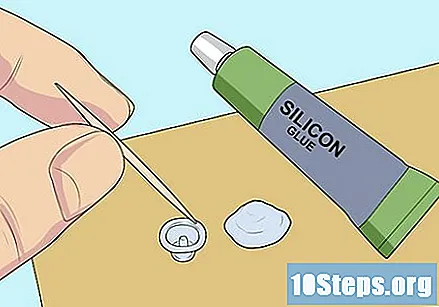
- Много внимателно, извадете мембраната от ключ, който не използвате, използвайки остър нож. Въпреки че е лесно да повредите частта, това може да е единственият начин да я замените.
- С помощта на клечка за зъби избършете върху лист хартия капка мощно лепило (като силиконово лепило).
- Вземете мембраната с чифт пинсети; донесете го на листа хартия и прехвърлете парчето на клавиатурата.
- Оставете парчетата и лепилото да изсъхнат поне 30 минути (или според инструкциите на етикета на стикера).
- Закрепете рамката и капака на ключа върху мембраната и оставете да се утаи още 20 минути, преди да я използвате.
Метод 3 от 3: Преинсталиране на рамката
Потърсете дефекти на части. Рамката се състои от две части: най-голямото, което е квадратно (или „U“), се намира под основата на клавиатурата и капака на клавишите. Най-малкият, който има кръгла дупка в средата, седи в малка бримка в основата. Заедно те се вписват в прорезите от всяка страна на по-малкото парче. Ако някоя от тях е загубена или счупена, купете ключ или резервна рамка (в зависимост от модела на вашата клавиатура). Ако и двете са непокътнати, преминете към следващата стъпка.
- Преди да купите ключ за подмяна, вижте дали пакетът включва рамката (която понякога се нарича и "шарнир").
- Ако предпочитате, вземете рамката на ключ, който не се използва много и внимателно го поставете под счупения ключ.
- Дръжките на рамката на някои модели преносими компютри са отделни. Ако паднат, те могат да бъдат поставени отново с чифт пинсети.
Разгледайте ключ, съседен на счупената част. Рамките могат да бъдат инсталирани по различни начини, дори на една и съща клавиатура. Използвайте ключ в съседство с частта, която се разменя, и разгледайте рамката му, докато ремонтирате. По този начин ще бъде по-лесно да разберете как всичко се вписва заедно.
Поставете по-голямото парче на клавиатурата. При някои модели е необходимо да "затегнете" страните на квадратното парче, за да го инсталирате върху основата на клавиатурата. Направете това, преди да го присъедините към другата част на рамката. След това можете леко да го повдигнете.
- Само едната страна на това парче пасва на клавиатурата.
Поставете най-малката част в клавиатурата. Дръжте го вдлъбнатата страна надолу или прекарайте пръста си над нея, докато не почувствате прореза, като я държите с лице към пода. Щракнете го в дръжките на основата, докато щракне.
Поставете двете парчета от рамката. Намерете двете щифтове отстрани на по-малката част и ги натиснете леко към страните на по-голямата част, докато хванат.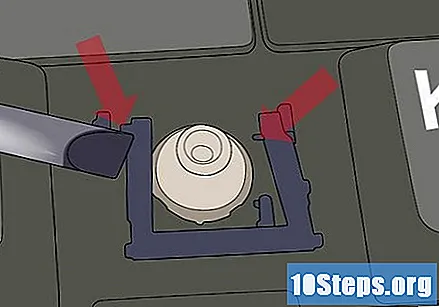
- Не използвайте твърде много сила, за да избегнете счупване на ключовия кадър.
Поставете отново капака на ключа. Закрепете го отново върху рамката, натискайки го, докато чуете две щраквания. След това ключът ще бъде твърд.
Съвети
- Използвайте химикалка или фина четка, за да докоснете мастилото върху букви на избледнели клавиши.
- Ако липсват много клавиши, закупете и инсталирайте нова клавиатура на лаптопа. Закупете клавиатура, подходяща за вашия компютърен модел (Dell).
- Ако машината все още е под гаранционна защита, занесете я в магазина или производителя, за да получите ремонт на клавиатурата.
- Някои ръководства за ремонт наричат рамката "опорен прът".
Предупреждения
- Бъдете много внимателни, когато изваждате мембраната от ключ. Ако го повредите, ремонтът ще бъде много по-труден.
- Опитът сами да поправите ноутбука може да анулира гаранцията. Ако не мислите, че ще успеете да направите всичко сами или не искате да рискувате, наемете сервизен специалист. Ако машината все още е в гаранция, свържете се с техническата поддръжка на Dell.
Необходими материали
- Тетрадка
- Малка обща отвертка
- пинцети
- Остър нож
- Резервен ключ, рамка или мембрана (ако оригинални части са загубени или счупени)
- Мощно лепило